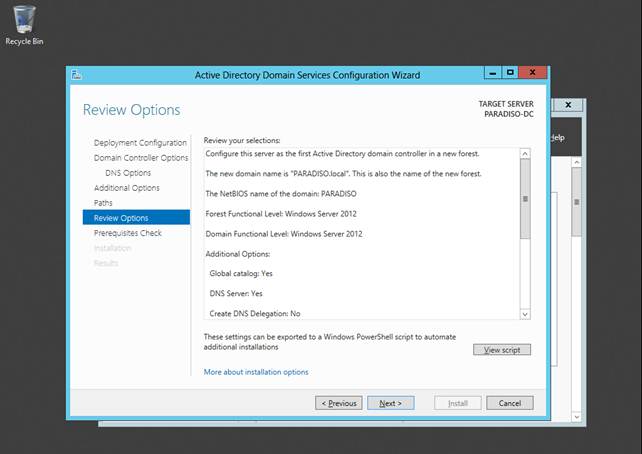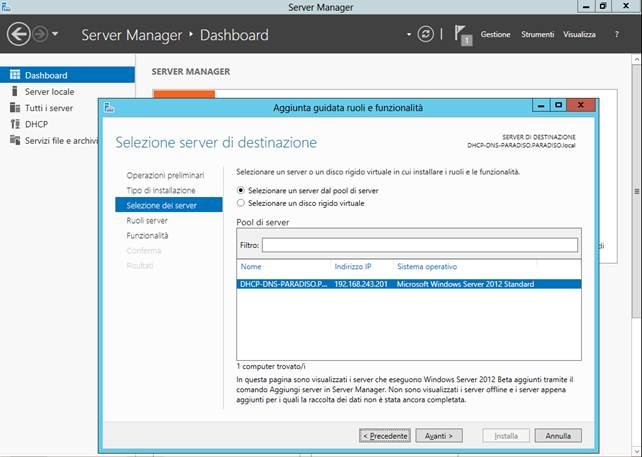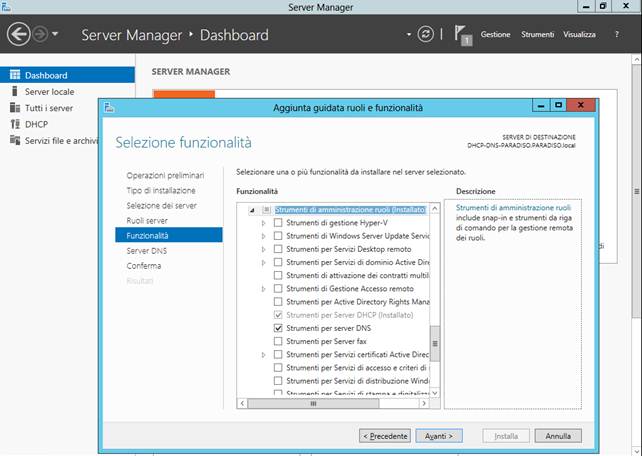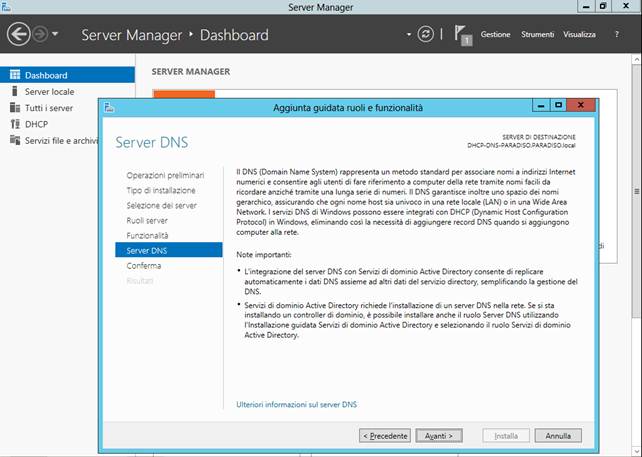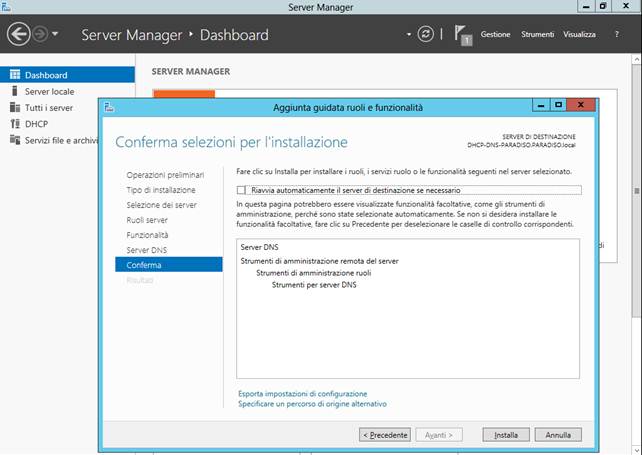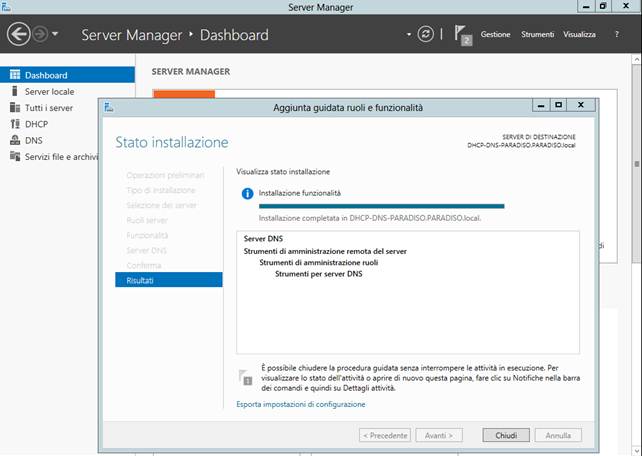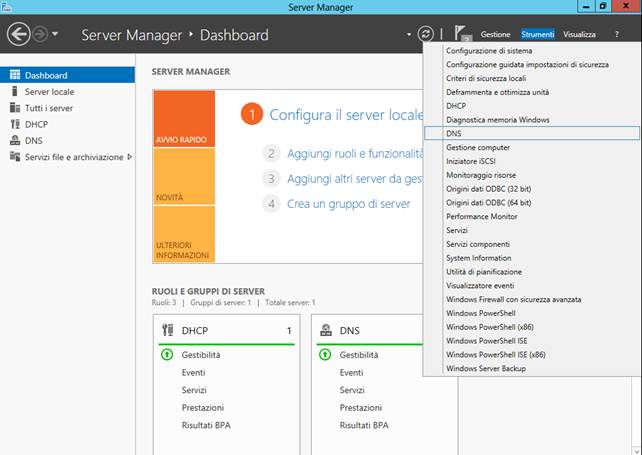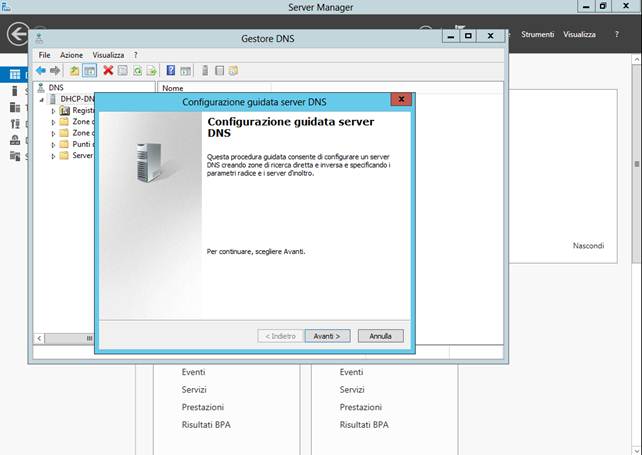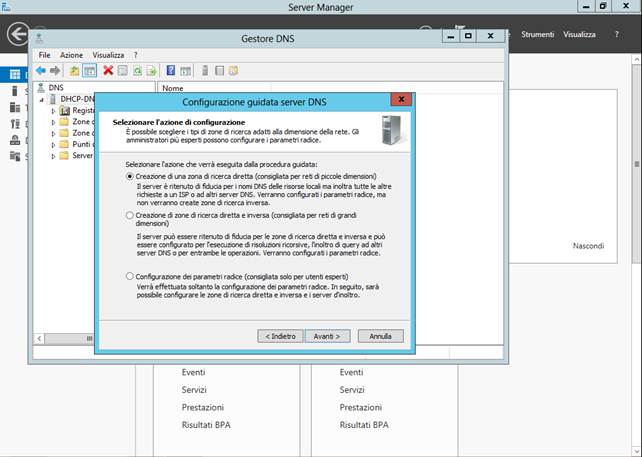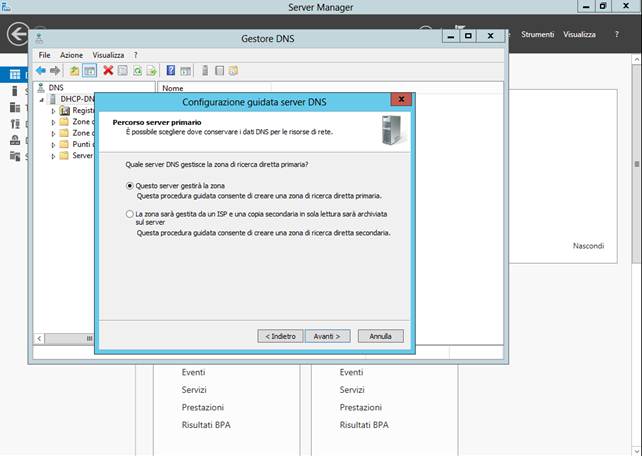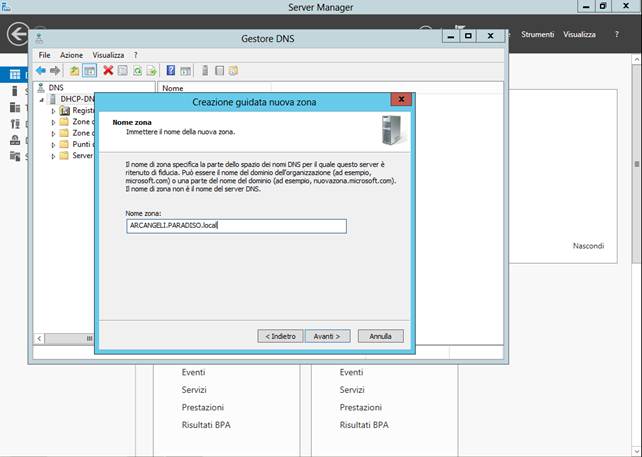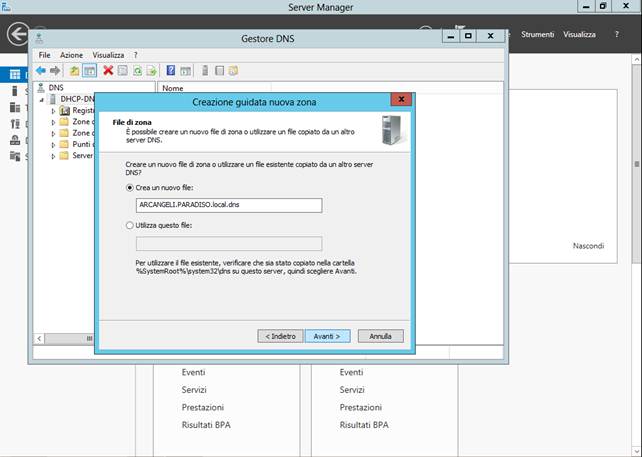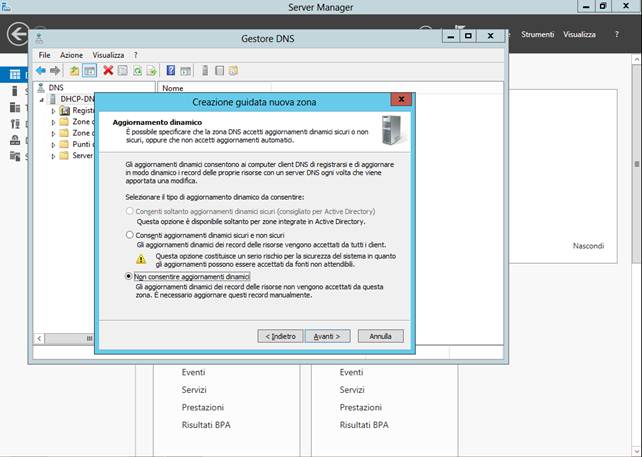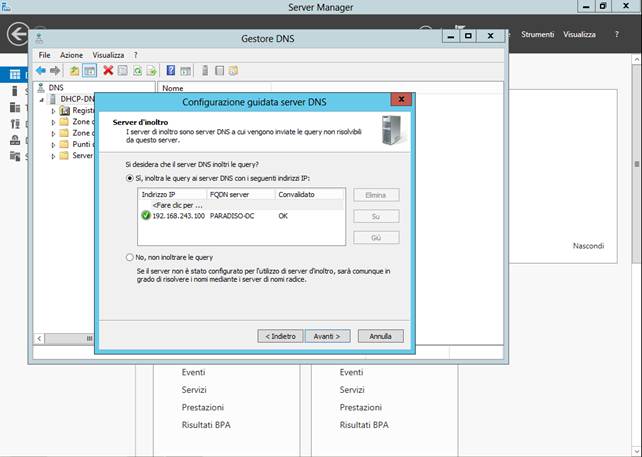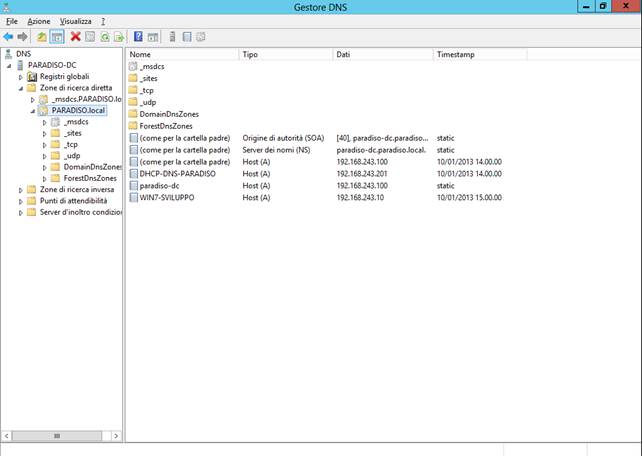La risoluzione dei nomi di dominio è uno dei principi alla base del buon funzionamento di una rete. Sulla rete vengono inoltrate continuamente richieste per la risoluzione di servizi internet o per la risoluzione di indirizzi cui sono associate risorse interne. Per questo motivo i servizi Active Directory sono in strettissima collaborazione con tutto ciò che concerne i DNS.
Il DNS dal nostro punto di vista è un servizio che utilizza un database distribuito al fine di risolvere le richieste (o query) FQDN (Fully Qualified Domain Name) e altre richieste da hostname a indirizzo IP. In questa lezione non ci dilungheremo nello spiegare il funzionamento intrinseco del DNS, ma ci focalizzeremo piuttosto su come viene installato un server DNS all’interno della nostra rete e su come questo venga gestito. Per maggiori informazioni sul servizio rimandiamo alla documentazione ufficiale su Microsoft Technet.
Per quanto concerne l’installazione del server DNS, ricordiamo che durante il processo di promozione del controller di dominio esaminato nella lezione 2, abbiamo spuntato l’opzione di installazione del ruolo DNS Server direttamente sul controller di dominio.
Per cui, sullo stesso controller possiamo, dal Server Manager, lanciare il tool di gestione del server DNS. In alternativa possiamo decidere di installare un nuovo server DNS all’interno della nostra rete, così da avere un secondo nodo che svolga questa funzione.
Lanciamo come sempre l’installazione di nuovi ruoli dalla schermata principale del nostro Server Manager (Gestione / Aggiungi ruoli e funzionalità) e installiamo sul server DHCP-DNS-PARADISO il ruolo di DNS Server.
Accettiamo il suggerimento nella schermata che ci informa di installare contemporaneamente anche i tool di gestione:
Procediamo nel processo di installazione confermando le caratteristiche selezionate automaticamente:
Prendiamo come sempre visione del riepilogo e installiamo il nostro server DNS.
Al termine del processo di installazione sotto la voce Tools del Server Manager troviamo il collegamento al tool di gestione DNS:
Nella finestra che si apre configuriamo il nuovo server DNS cliccando sulla voce Configure DNS Server contenuta nel menu Action.
Dovremmo dunque decidere il tipo di zona da configurare. Nel nostro sceglieremo la prima opzione (Forward lookup) poiché tutte le query DNS che non possono essere risolte internamente, saranno rindirizzate verso un altro server DNS presente al di furi della nostra rete, verosimilmente quello del nostro provider di connettività.
Forniamo informazioni su eventuali altri server che dovranno gestire la zona del nostro DNS:
Definiamo la porzione dello spazio dei nomi cui questo server è autorevole (ossia su quale parte del Namespace DNS questo server ha il permesso di risolvere le query):
Confermiamo la creazione del database dei nomi:
Scegliamo la tipologia di aggiornamenti permessi su questo server in termini di nuovi record all’interno dello spazio dei nomi:
Inseriamo nella schermata successiva le informazioni riguardanti le DNS forward query: tutte le query cui il server non sa rispondere verranno indirizzate a quest’altro indirizzo che nel nostro caso è il Domain Controller dove avevamo precedentemente configurato il servizio DNS (si veda la lezione 2).
A questo punto abbiamo la nostra nuova zona configurata. Per analizzare un database più “corposo” possiamo andare sul Domain Controller e verificare i dati presenti aprendo lo snap-in DNS dal Server Manager.
Quello che vediamo nella schermata è la Zona DNS: una porzione dell’intero namespace DNS nella quale vengono registrati i diversi record.
Possiamo notare come vengono differenziate le zone a seconda del tipo di query da gestire:
- Forward Lookup Zone: risolve gli host name in indirizzi IP partendo da nomi di host (A), alias (CNAME), servizi (SRV), mail exchange (MX), start of autority (SOA) e name server (NS).
- Reverse Lookup Zone: risolve gli indirizzi IP in nomi a dominio.